ここではジョブを使わずにスキャンする流れを説明します。
Document Capture Proのトップ画面で、使用するスキャナーを選択します。起動時は、前回使用したスキャナーに自動で接続します。
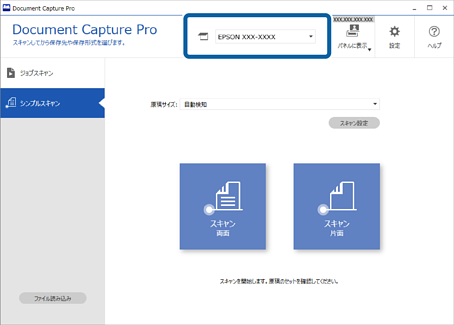
[シンプルスキャン]タブをクリックし、[原稿サイズ]を選択して、[スキャン両面]か[スキャン片面]のアイコンをクリックします。
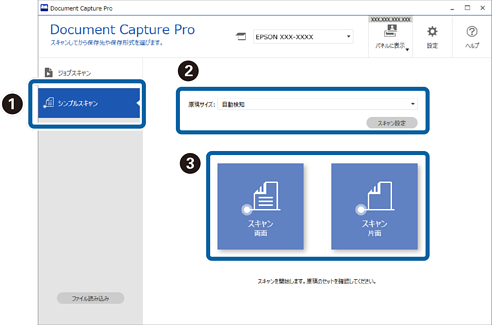
[スキャン設定]をクリックすると、解像度などを設定できます。Epson Scan 2でより詳細な設定ができます。
スキャン中のスキャン画像が表示されます。
[スキャン結果の編集]画面でスキャン結果を確認し、必要に応じて編集を行い、[次へ]をクリックします。
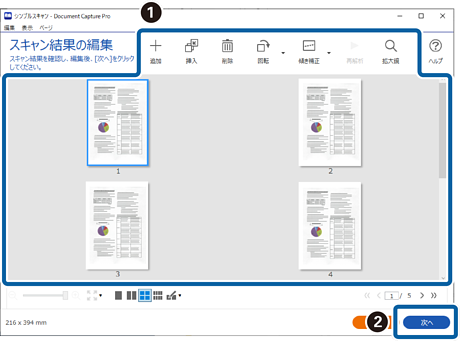
[転送先選択]画面でスキャンデータの転送先を選択します。
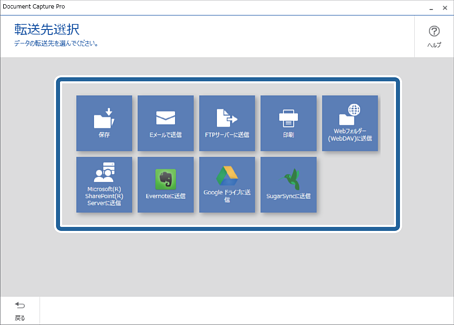
[転送先の詳細設定]画面で、保存するファイルや保存形式を設定します。あわせて、転送先に応じた詳細な設定を行います。
表示される項目は転送先によって異なります。以下の画面は[保存]を選択したときの画面です。
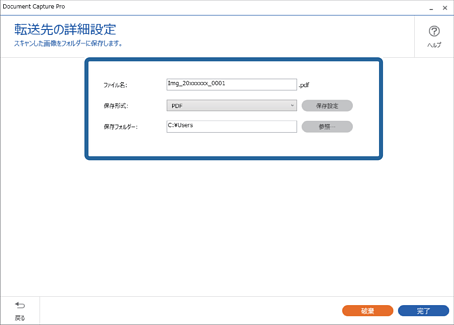
[完了]をクリックして、シンプルスキャンの手順を終了します。